Forfatter:
Sara Rhodes
Opprettelsesdato:
11 Februar 2021
Oppdater Dato:
1 Juli 2024

Innhold
Oftest settes tokens inn i Microsoft Office -dokumenter. I Microsoft Excel kan du bruke kuler til å lage en liste eller en forklaring. Og viktigst av alt, det er veldig enkelt å gjøre.
Trinn
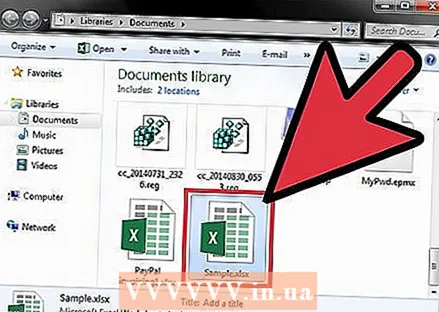 1 Åpne et Excel -regneark. For å gjøre dette, dobbeltklikker du på ønsket Excel-fil.
1 Åpne et Excel -regneark. For å gjøre dette, dobbeltklikker du på ønsket Excel-fil. 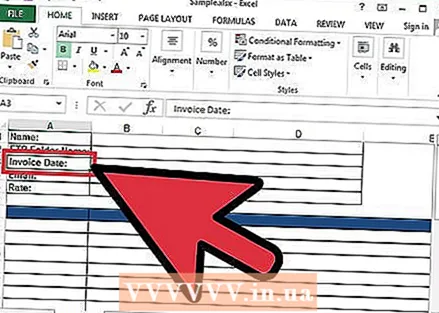 2 Velg en celle. Klikk på cellen der du vil sette inn markøren.
2 Velg en celle. Klikk på cellen der du vil sette inn markøren. 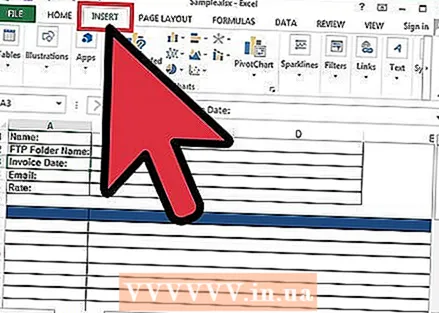 3 Klikk på "Sett inn" -fanen. Den ligger i nærheten av kategorien Hjem øverst i vinduet.
3 Klikk på "Sett inn" -fanen. Den ligger i nærheten av kategorien Hjem øverst i vinduet. 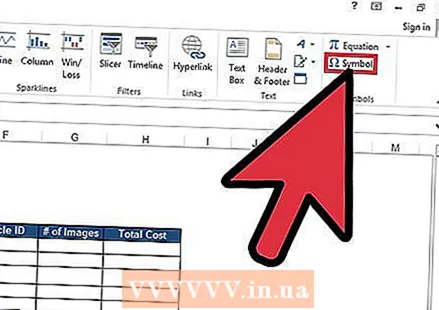 4 Klikk på Symboler. Du finner denne knappen i "Tekst" -delen. Et vindu åpnes.
4 Klikk på Symboler. Du finner denne knappen i "Tekst" -delen. Et vindu åpnes. 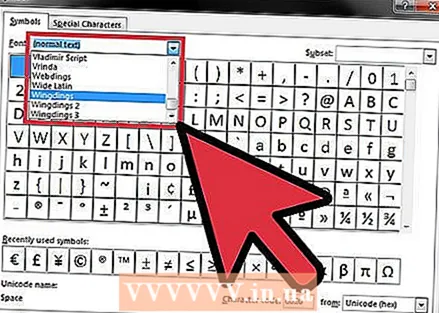 5 Velg Wingdings fra Font -menyen. For å gjøre dette, bla nedover menyen eller angi "Wingdings" manuelt (uten anførselstegn). Tegnesettet vil vises.
5 Velg Wingdings fra Font -menyen. For å gjøre dette, bla nedover menyen eller angi "Wingdings" manuelt (uten anførselstegn). Tegnesettet vil vises. 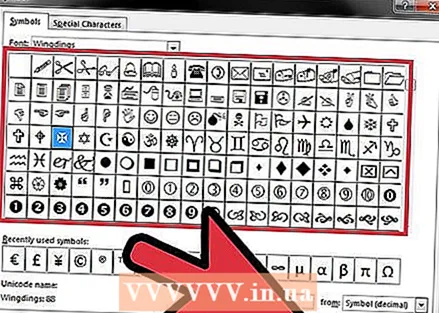 6 Sett inn en markør i cellen. Klikk på markøren du vil ha, og klikk deretter Sett inn. Markøren vil vises i den valgte cellen.
6 Sett inn en markør i cellen. Klikk på markøren du vil ha, og klikk deretter Sett inn. Markøren vil vises i den valgte cellen.



